rm -rf /storage/usbotg/*
清空文件
adb 下载链接
https://dl.google.com/android/repository/platform-tools-latest-windows.zip
adb kill-server
在关闭adb服务后,要使用如下的命令启动adb服务。
adb start-server
电脑启动两个微信
进入安装目录下。cmd
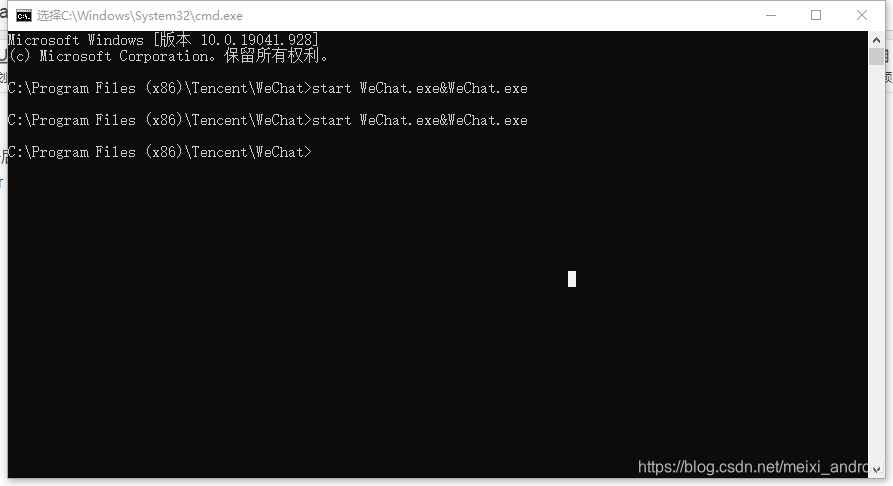
The application could not be installed: INSTALL_FAILED_CONFLICTING_PROVIDER 错误
解决方法
1所示就是冲突的authorities.2所示是自定义xml目录下的provider存储路径。(属于四大组件的ContentProvider知识),复制1内容
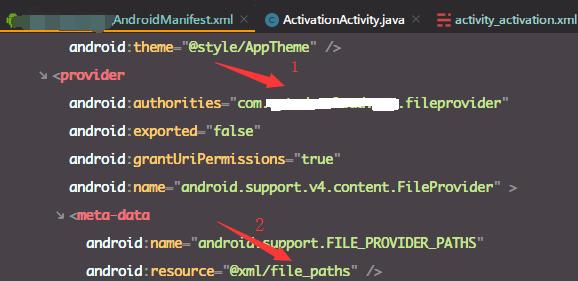
cmd执行下面adb命令——txt文件位置可选
adb shell dumpsys package providers > C:\Users\TY\Desktop\abc.txt
执行完命令后,打开桌面的abc.txt,然后在文本文件里面,找到刚刚复制的冲突的authorities内容。
从而在文本中找到冲突的包名,卸载这个包名的apk。就能安装调试的apk了
执行ADB
public class CmdUtils {
private static final String TAG = "CmdUtils";
public static boolean excuseCMD(String command) {
Process process = null;
DataOutputStream os = null;
try {
//TODO 这里,执行su是向系统请求root权限,process是返回执行su的这个独立进程。
process = Runtime.getRuntime().exec("su");
os = new DataOutputStream(process.getOutputStream());
os.writeBytes(command + "\n");
//TODO Linux exit命令用于退出目前的shell
os.writeBytes("exit\n");
os.flush();
process.waitFor();
} catch (Exception e) {
e.printStackTrace();
return false;
}
close(os);
process.destroy();
return true;
}
public static String getState(Context context,String command) {
String result = "";
DataOutputStream dos = null;
DataInputStream dis = null;
try {
Process p = Runtime.getRuntime().exec("su");// 经过Root处理的android系统即有su命令
dos = new DataOutputStream(p.getOutputStream());
dis = new DataInputStream(p.getInputStream());
dos.writeBytes(command + "\n"); //查询名字为processName的进程id
dos.flush();
Thread.sleep(2000);
while (dis.available() > 0) {
result += dis.readLine() + "\n";
// Toast.makeText(context,result,Toast.LENGTH_LONG).show();
}
Log.d(TAG, result);
} catch (Exception e) {
e.printStackTrace();
Toast.makeText(context, e.getMessage(), Toast.LENGTH_SHORT).show();
} finally {
if (dos != null) {
try {
dos.close();
} catch (IOException e) {
e.printStackTrace();
}
}
if (dis != null) {
try {
dis.close();
} catch (IOException e) {
e.printStackTrace();
}
}
}
return result;
}
private static void close(Object o) {
if (o instanceof Closeable) {
try {
((Closeable) o).close();
} catch (IOException e) {
e.printStackTrace();
}
}
}
}





 本文介绍了解决在Android设备上因ContentProvider冲突导致的应用安装失败问题的方法。通过使用ADB命令获取冲突详情,并卸载冲突应用,使调试应用得以正常安装。
本文介绍了解决在Android设备上因ContentProvider冲突导致的应用安装失败问题的方法。通过使用ADB命令获取冲突详情,并卸载冲突应用,使调试应用得以正常安装。


























